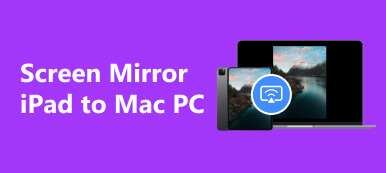W dzisiejszych czasach coraz wygodniejsze jest używanie telefonów komórkowych do robienia i edytowania zdjęć, a ludzie będą używać telefonów komórkowych do robienia sobie selfie w wielu momentach, aby uwiecznić szczęśliwe chwile. Ale podobnie jak w przypadku lustra, tak i w przednim aparacie możemy zobaczyć lustrzane odbicie naszego prawdziwego wyglądu. Aby rozwiązać ten problem, główni producenci telefonów komórkowych i oprogramowania do edycji zdjęć również opracowali możliwość dostosowywania ustawień aparatu i odwracania zdjęć.
Jak więc zastosować działanie duplikowanie selfie na swoim iPhonie płynnie? W tym artykule opisano kroki odwracania selfie iPhone'a. Możesz postępować zgodnie z instrukcjami zawierającymi obrazy i tekst, aby obsługiwać go na swoim urządzeniu.
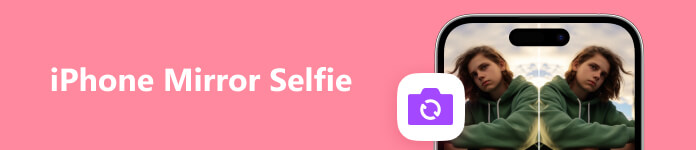
Część 1. Jak zrobić lustrzane selfie bezpośrednio na iPhonie
O aparacie iPhone'a zawsze mówiono. Ma także bardzo potężne narzędzie towarzyszące funkcjom edycji zdjęć. Możesz ustawić tak, aby odzwierciedlało obraz z przedniego aparatu tuż przed zrobieniem zdjęcia, dzięki czemu nie będziesz musiał odbijać lustrzanie selfie na iPhonie po zrobieniu zdjęcia. Jest to dość prosta operacja.
Oto szczegółowy przewodnik dotyczący robienia selfie bez odbić lustrzanych.
Krok 1 Otwarte Ustawienia na telefonie iPhone i dotknij Aparat fotograficzny.
Krok 2 Po wejściu do nowego okna możesz znaleźć Lustrzana kamera przednia pod SKŁAD Sekcja. Dostosuj przycisk suwakowy, aby go włączyć.
Gdy zrobisz selfie przednim aparatem iPhone'a, obraz zapisany w Twoim albumie zostanie automatycznie odzwierciedlony.

Część 2. Jak wykonać lustrzane odbicie selfie z iPhone'a na iPhonie
Oprócz odwrócenie przedniego aparatu przed zrobieniem selfie możesz także po jego zrobieniu odzwierciedlić je na swoim iPhonie w aplikacji Zdjęcia, co ułatwi podgląd edytowanego wyniku i poprawienie kilku szczegółów w dowolnym momencie.
Oto, co musisz zrobić.
Krok 1 Po zrobieniu selfie i zapisaniu go otwórz ZDJĘCIA na swoim urządzeniu i wybierz obraz, który chcesz odzwierciedlić.
Krok 2 Stuknij Edytuj w prawym górnym rogu.
Krok 3 Znajdź Plon u dołu ekranu iPhone'a i stuknij ikonę Trzepnięcie przycisk w kształcie trójkąta.
Gdy zobaczysz wynik i poczujesz się usatysfakcjonowany, kliknij Gotowe aby zapisać edytowany wynik.
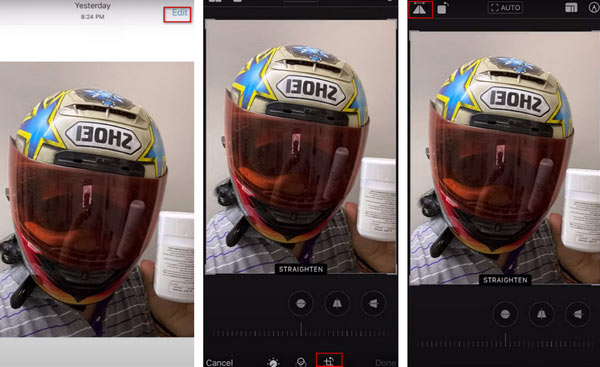
Wierzymy, że nauczyłeś się odbijać swoje selfie na iPhonie.
Część 3. Najlepszy asystent do tworzenia kopii lustrzanych iPhone'a na PC
Jesteśmy pewni, że podczas korzystania z telefonu miałeś wrażenie, że ekran jest tak mały, że nie możesz cieszyć się lepszymi wrażeniami audiowizualnymi. Na przykład nie można dokładniej edytować selfie. Aby pomóc Ci rozwiązać ten problem, zalecamy wypróbowanie jednego z najlepszych programów do screencastingu, Lustro telefonu Apeaksoft, który może nie tylko płynnie przesyłać zawartość ekranu telefonu na komputer, ale także nagrywać zawartość ekranu w czasie rzeczywistym. Obsługiwane jest także sterowanie telefonem bezpośrednio na komputerze. Jest dość łatwy w obsłudze i kompatybilny z różnymi modelami telefonów.
Oto kroki, które pomogą Ci obsługiwać Apeaksoft Phone Mirror.
Krok 1 Pobierz i zainstaluj Apeaksoft Phone Mirror na swoim komputerze. Uruchom go i wybierz Lustro iOS na interfejsie.

Krok 2 Upewnij się, że Twój iPhone i komputer łączą się z tą samą siecią Wi-Fi. Kliknij Odbicie lustrzane na ekranie programu.
Krok 3 Postępuj zgodnie z instrukcjami wyświetlanymi na ekranie. otwarty Centrum sterowania na telefonie iPhone i dotknij Ekran Mirroring. Znajdź na liście aplikację Apeaksoft Phone Mirror i wybierz ją.

Po tym procesie Twój iPhone zostanie pomyślnie odzwierciedlony na komputerze. Możesz także sterować i nagrywać iPhone'a z komputera.
Część 4. Często zadawane pytania dotyczące selfie lustrzanego iPhone'a
Jak naprawić rozmycie przedniego aparatu?
Ponieważ przedni aparat znajduje się na ekranie telefonu, dość łatwo jest go zabrudzić, co może spowodować rozmycie obiektywu. Delikatnie wytrzyj ekran i aparat suchą, miękką szmatką. Jeśli problem nadal nie został rozwiązany, spróbuj wyłączyć kamerę i uruchomić ją ponownie.
Czy kopiowanie iPhone'a na komputer PC obniży jakość?
Na jakość obrazu wyświetlanego na ekranie projekcyjnym mają wpływ różne czynniki. Należą do nich klarowność oryginalnego wideo, rozdzielczość telefonu i rozdzielczość wyświetlanego urządzenia. Jeśli parametry urządzenia nie będą tak wysokie, jak iPhone'a, jakość odtwarzanego obrazu nieuchronnie ulegnie pogorszeniu. Ponadto używane narzędzie do screencastingu będzie również miało wpływ na efekt screencastingu. Dlatego zalecamy wypróbowanie najlepszego oprogramowania do screencastingu, Apeaksoft Phone Mirror, które w największym stopniu zagwarantuje klarowność obrazu.
Jak korzystać z funkcji AirPlay dla kopii lustrzanej ekranu iPhone'a?
Przed wykonaniem kopii lustrzanej ekranu upewnij się, że iPhone i urządzenie, które chcesz wyświetlać, są połączone z tą samą siecią Wi-Fi. Następnie przesuń palcem w dół w prawym górnym rogu, aby otworzyć Centrum sterowania. Znajdź Screen Mirroring i dotknij go. Wybierz nazwę urządzenia na liście, a ekran Twojego iPhone'a zostanie pomyślnie odzwierciedlony.
Czy selfie w odbiciu lustrzanym są takie, jak wyglądasz?
Ty w lustrze lub w przednim aparacie zazwyczaj jesteś przeciwieństwem tego, jak wyglądają osoby z zewnątrz. Kiedy więc odwrócisz zdjęcie zrobione przednim aparatem, zobaczysz, jak wyglądasz.
Jak wykonać kopię lustrzaną mojego iPhone'a na telewizorze Smart TV bez Wi-Fi?
Bez Wi-Fi możesz użyć kabla Lightning, aby utworzyć przewodowe połączenie między telewizorem a telefonem iPhone. Do tego potrzebny będzie adapter Apple i kabel HDMI wyświetl iPhone'a na telewizorze. Następnie użyj adaptera, aby podłączyć iPhone'a do kabla HDMI. Włóż drugi koniec kabla do portu HDMI w telewizorze Smart TV. Zawartość Twojego iPhone'a zostanie wyświetlona na telewizorze.
Wnioski
W tym artykule znajdziesz przemyślany przewodnik po braniu lustrzane selfie na iPhonie zarówno z aparatu, jak i samego zdjęcia. Polecamy również jedno z najlepszych programów do przesyłania zawartości ekranu, Apeaksoft Phone Mirror, aby spełnić Twoje potrzeby w zakresie dokładniejszej edycji zdjęć na komputerze. Mamy nadzieję, że nasze treści okazały się pomocne. Zachęcamy do pozostawienia komentarza.